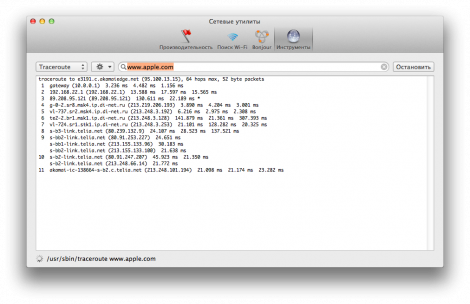Одним из полезных нововведений в OS X 10.7 стала утилита диагностики Wi-Fi, позволяющая создавать отчеты о подключениях и контролировать режим работы сети. Она оказалась довольно удобной при поиске неисправностей, и в OS X Mountain Lion Apple еще больше расширила ее возможности.
Прежде всего, если раньше приложение было доступно для запуска только из папки /System/Library/CoreServices, то теперь достаточно кликнуть на значек Wi-Fi в Menubar, зажав Option и выбрав Open Wi-Fi Diagnostics. После вы увидите окно Wi-Fi Diagnostics, появляющее по умолчанию, но есть еще и окно Network Utilities, содержащее некоторые полезные инструменты.
Wi-Fi Diagnostics
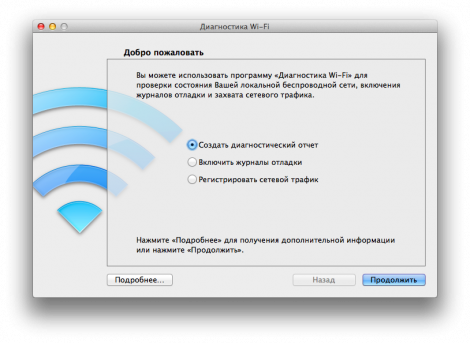
В этом окне мы можем создать диагностический отчет, включить логи или начать перехватывать сетевой трафик.
- Диагностический отчет
После выбора этого пункта утилита начнет проверять различные сетевые сервисы, сканировать откружающие сети и следить за сетевой активностью. Полченные результаты архивируются в TGZ файл на рабочий стол, который можно отправить в Apple или использовать в других целях. - Журналы отладки
Вторая опция – временно включить логи для сетевых служб, таких как DNS, DHCP, событиях Wake on Wireless или Open Directory.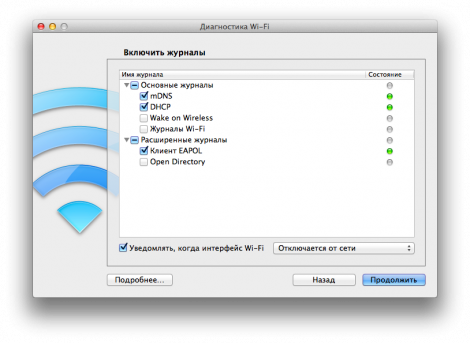
- Захват трафика
Последняя из списка функция сохраняет необработанные сетевые данные с любого интерфейса. Для Wi-Fi можно указать определенные каналы. Не стоит забывать, что полученнные сведения могут содержать личные данные (логины, пароли и тому подобное).
Network Utilities
В отличие от Wi-Fi diagnostics, это окно вызывается по нажатию комбинации клавиш Cmd + N и позволяет протестировать сетевое соединение, найти доступные сервисы, а также воспользоваться стандартными командами вроде “ping” и “traceroute.”
- Performance
Как и в предыдущей версии утилиты, можно ознакомиться с уровнем сигнала и графиком сетевого трафикa.
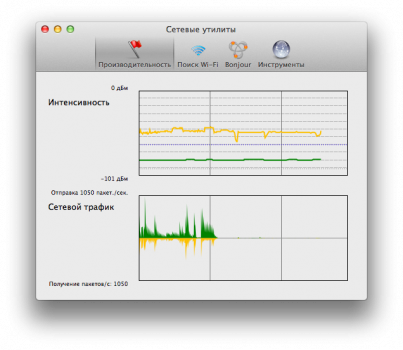
- Scan
Здесь можно почерпнуть дополнительную информацию об окружающих сетях: используемый канал, его ширина, тип шифрования, уровень сигнала и шума и используемый регион.
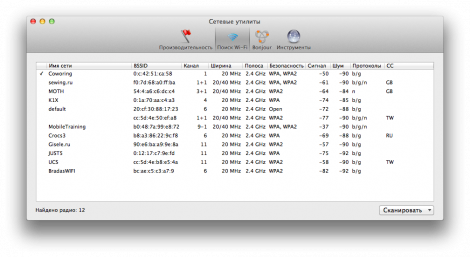
- Bonjour
На следущей вкладке будут отображены все доступные сетевые службы, в том числе SSH, SFTP. Если кликнуть на любом, то система попробует подключиться к сервису, используя для этого программу по умолчанию (например, Terminal для SSH).
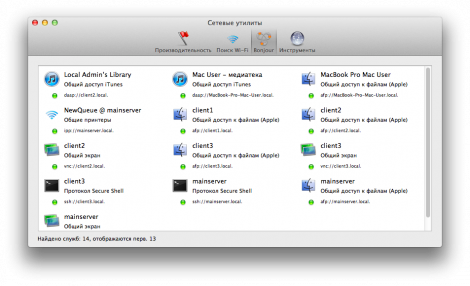
- Tools
Доступные здесь команды полностью повторяют функционал Network Utility, не предоставляя нам ничего более интересного.